Pais e mães sabem muito bem disso: um dos principais desafios na criação dos filhos é compartilhar todas as fotos das crianças com a família e amigos sem que ninguém seja esquecido. Já vi gente apelando para e-mail, grupos de WhatsApp, grupos no Facebook, Dropbox, etc. Mas todos estes métodos tem um problema: você tem que se lembrar de separar e enviar as fotos que deseja compartilhar. Felizmente a Google desenvolveu a solução ideal para este problema: agora é possível compartilhar bibliotecas no Google Photos de forma automática.
É muito fácil: você pode escolher entre compartilhar toda a sua biblioteca do Google Photos ou apenas fotos de uma pessoa específica, graças à excelente tecnologia de reconhecimento de faces no serviço. Depois basta dizer com quem compartilhar. A partir daí os destinatários receberão automaticamente no Google Photos todas as imagens da pessoa escolhida. Veja como fazer.
Passo-a-passo para compartilhar bibliotecas no Google Photos
Na tela principal do Google Photos, toque no menu com as três linhas no canto superior direito da tela e selecione a opção Compartilhar Biblioteca no menu lateral. Na tela seguinte, clique no botão Primeiros passos.
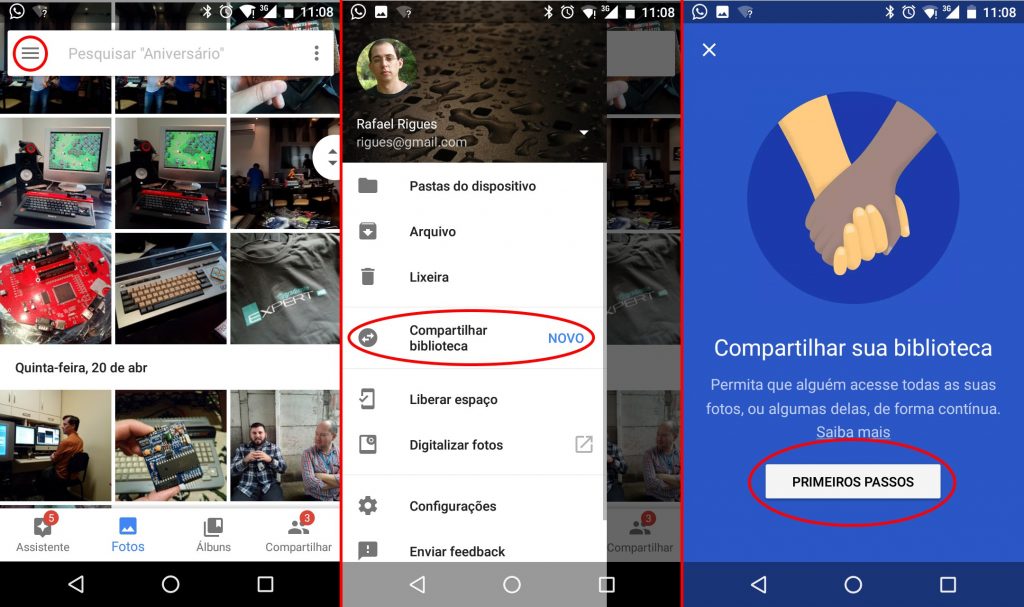
Em seguida toque no nome da pessoa com quem deseja compartilhar as fotos. Na tela seguinte, você pode escolher entre compartilhar toda a sua biblioteca ou apenas fotos de pessoas específicas. Nesse caso, na tela seguinte basta selecionar o rosto da pessoa a compartilhar e tocar em Concluir.
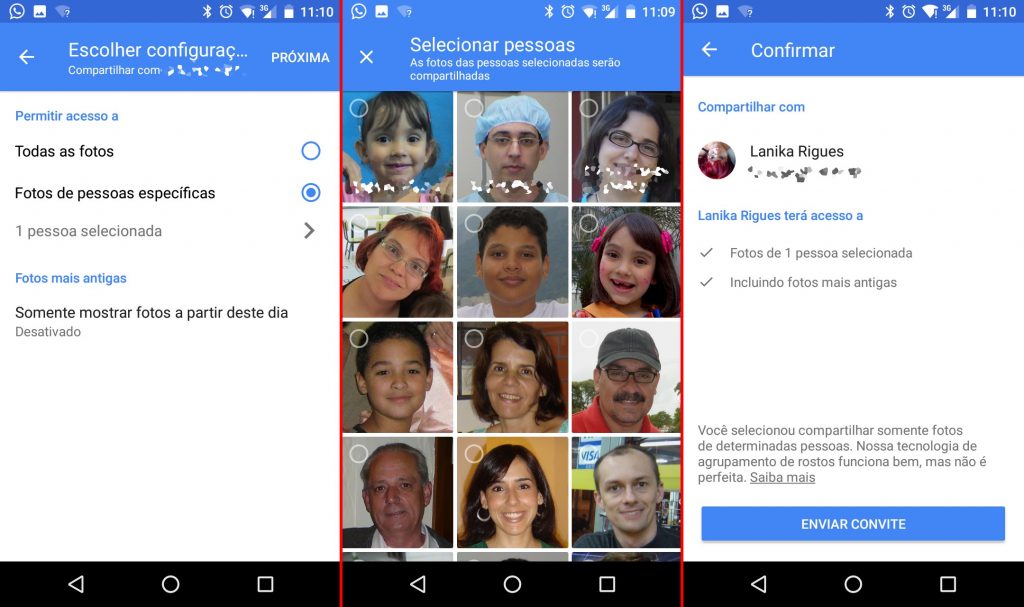
Se preferir ative a opção Somente mostrar fotos a partir deste dia para evitar que fotos antigas sejam compartilhadas. Toque em Próxima e na tela seguinte revise os detalhes do compartilhamento. Se estiver de acordo, clique em Enviar Convite. Confirme seu padrão ou senha de bloqueio do smartphone e pronto.
Se aceitar o convite, o destinatário encontrará um atalho para suas fotos sob Biblioteca Compartilhada no menu principal do Google Photos.
Como deixar de compartilhar bibliotecas no Google Photos
Se por algum motivo você quiser cancelar o compartilhamento de uma biblioteca no Google Photos, faça o seguinte:
Na tela principal do Google Photos, toque no menu com as três linhas no canto superior direito da tela e selecione o nome da pessoa sob Biblioteca Compartilhada. Uma lista com todas as imagens compartilhadas naquela biblioteca irá aparecer. Toque no botão com os três pontos no canto superior direito da tela e selecione a opção Configurações de Biblioteca Compartilhada. Toque em Remover Parceiro para cancelar o compartilhamento.
